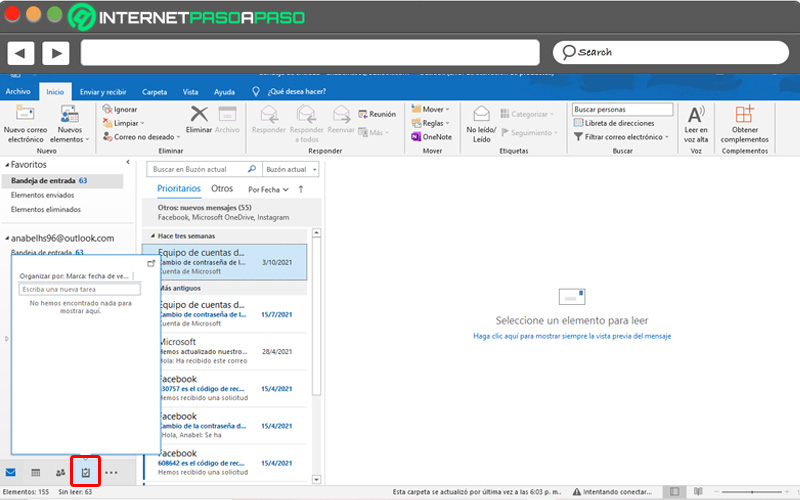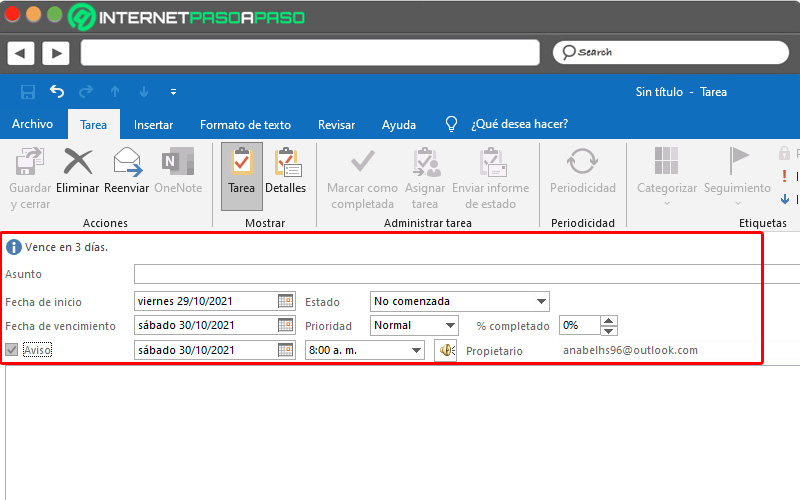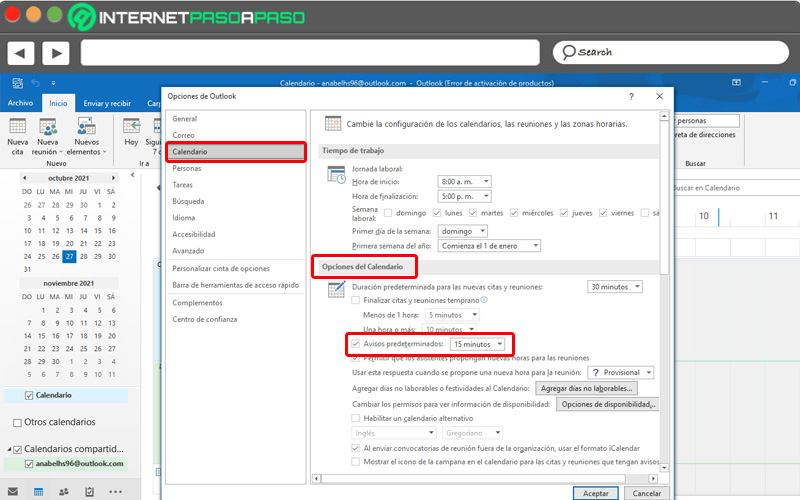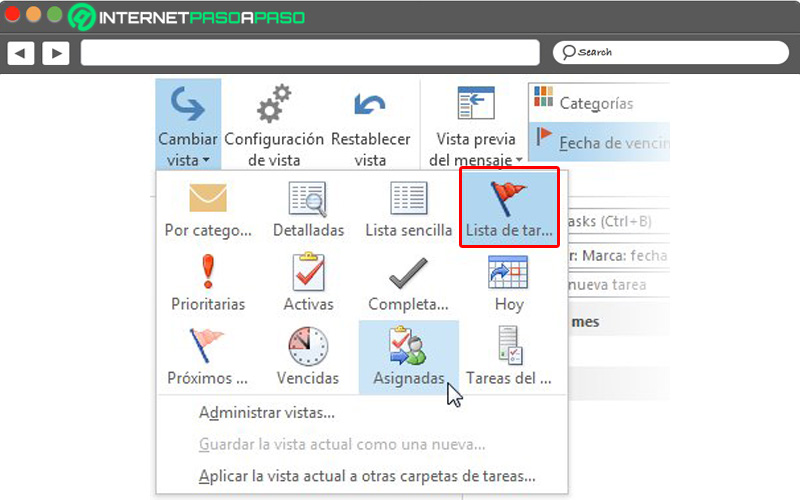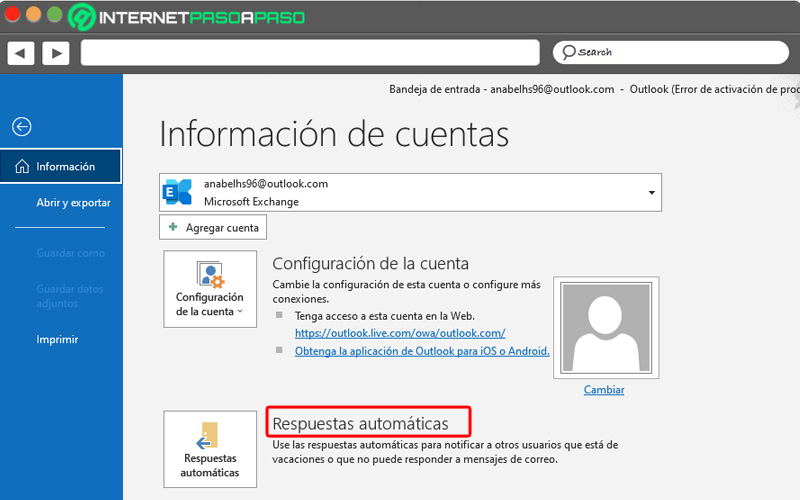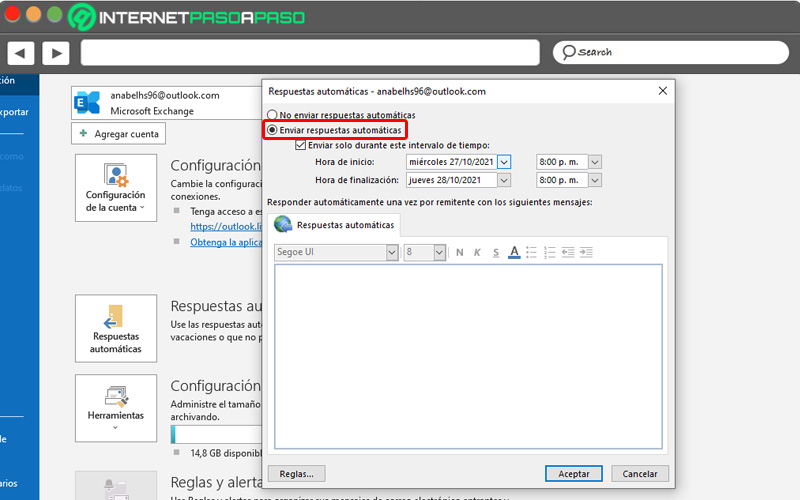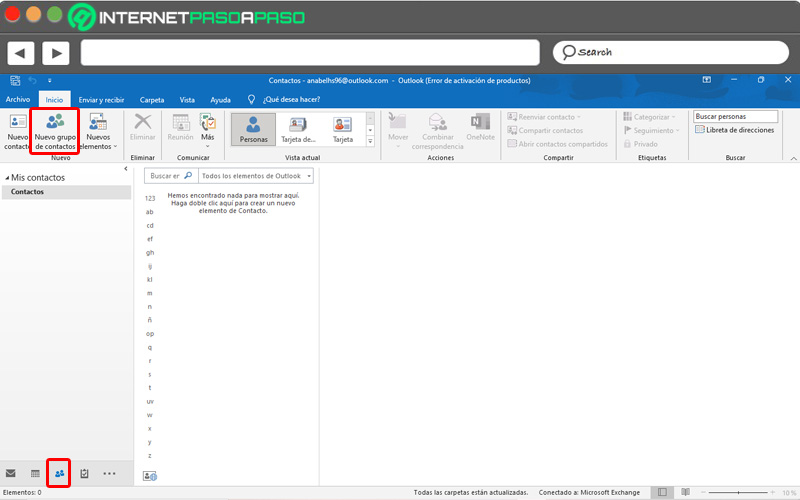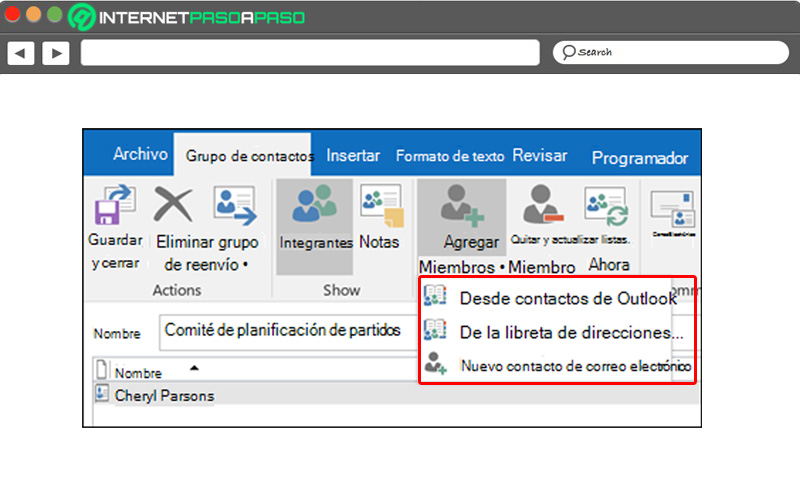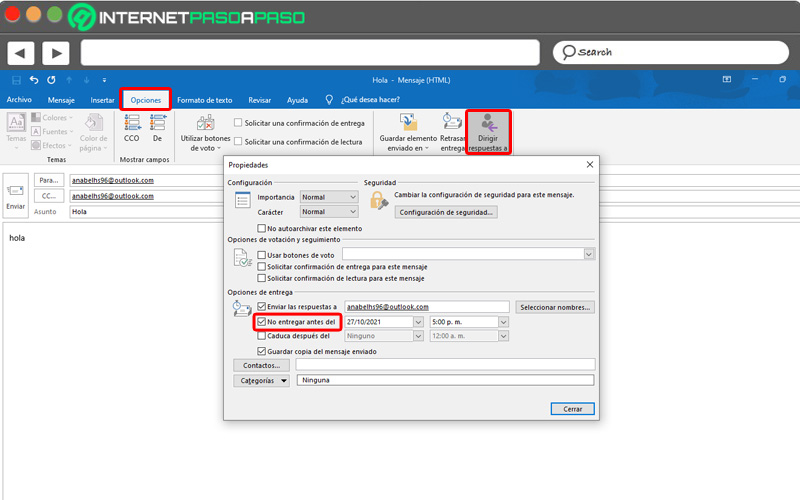La planificación es muy determinante cuando queremos ser responsables y productivos en nuestro trabajo o en cualquier actividad de nuestra vida diaria. Por eso para no sentirnos abrumados buscamos la manera de organizarnos por medio de una agenda, permitiéndonos así recordar tareas que debemos cumplir y no quedar como irresponsables.
Con el uso de los dispositivos móviles o equipos informáticos las libretas quedaron atrás, mucha gente ahora depende de la asistencia de la tecnología para programar su rutina combinando actividades familiares y laborales.
Es aquí donde Outlook nos apoya para no olvidar nuestras citas y eventos, todo lo que tienes que hacer es conocer cómo manejar esta herramienta de Microsoft, de acuerdo a tu modo de vida con el fin de facilitar el cumplimiento de tus compromisos. No puedes perderte este post porque aprenderás a utilizar los avisos y recordatorios de esta Webmail.
Aprende cómo configurar los avisos y recordatorios de Outlook
Con la app Outlook utilizando tu ordenador o dispositivo móvil puedes gestionar tus recordatorios, citas o reuniones de trabajo, de manera que nunca olvides la programación de tu agenda sobre tus actividades diarias.
Solo tienes que hacer varios ajustes para que Outlook te asista, a partir de este momento te contamos lo que puedes hacer:
Crear recordatorio de evento
Los recordatorios en Outlook nos servirán para organizarnos mejor y no perdernos ningún evento o actividad importante durante la semana o el año.
Entonces planifica tu agenda de diligencias de esta forma:
- Toca con el cursor a la parte de abajo de tu pantalla para abrir el menú de “Tarea".
- Ahora crea una tarea según tus requerimientos.
- Escoge la opción “Aviso”.
- Debes señalar cuando se activará el aviso de recordatorio: mañana, día, fecha y hora que destaques.
Crear recordatorio de reuniones
Establece esta configuración para reuniones o citas futuras y también existentes en el calendario de Outlook:
- Para el cursor en “Inicio” y en la pestaña de "Organizar” presiona la flechita que se encuentra en el recuadro.
- En las "Opciones del calendario" activa la casilla “Avisos predeterminados”.
- Luego en el pequeño recuadro, abre la pestaña para seleccionar el tiempo en el que quieres te lleguen los avisos con antelación de los nuevos elementos del calendario.
Descartar avisos de reuniones viejas
Con Outlook tienes la posibilidad de que automáticamente se quiten los avisos de reuniones anteriores, o que simplemente se eliminen los que ya no te interesen.
Para ello debes:
- Irte a “Opciones”.
- Luego sigue a “Archivo” y continúa a la opción “Avanzadas”.
- En el elemento “Avisos”, escoge “Descartar automáticamente avisos de eventos anteriores”.
Crear aviso para una tarea
Aprovecha las utilidades que te proporciona las activaciones de las “Tareas”, ubicada en parte inferior de tu pantalla:
- Verifica las tareas en “Inicio”, al hacer clic visualizarás un ícono de banderín rojo, que es la lista de tareas pendientes.
- Selecciona alguna de tus tareas de la lista.
- Haz clic en la tarea.
- Luego en el grupo de seguimiento debes indicar el lapso de tiempo para que se efectúe la fecha tope.
- Para suprimir avisos de tareas de la lista ve a “Administrar tarea”.
- Aquí se encuentra la opción “Quitar de la lista”.
Otras formas de mejorar tu productividad en Outlook
Los desarrolladores de Microsoft pensando en ayudar a mejorar el desempeño de sus usuarios dentro y fuera de la oficina actualizan las funciones de Outlook para garantizar la buena comunicación corporativa.
A continuación vamos a conocer algunas de las mejores herramientas que puedes habilitar en tu Webmail:
Crear respuestas automáticas
Si debes ausentarte de la jornada laboral por unos días, opta por configurar tu cuenta Outlook para que genere una respuesta automática a quienes se contacten contigo en tu receso:
- Dirígete al menú “Archivo” lo encontrarás en la parte superior.
- Se desplegarán unas opciones, selecciona “Respuestas automáticas”.
- Continúa el proceso habilitando la opción de “Enviar respuestas automáticas”.
- Si lo deseas puedes establecer un intervalo de tiempo para que se envíen por un tiempo determinado.
- Redacta el mensaje y presiona "Aceptar".
- Cabe destacar que también puedes indicar algunas reglas para enviar dichas respuestas.
Crear grupos de contactos
El servicio nos facilita comunicarnos con ciertos contactos en específico apartándolos del resto para compartir solo entre los seleccionados: archivos, calendarios entre otros. Anímate a probar esta útil herramienta.
A continuación te daremos las indicaciones para que crees tus grupos de contactos:
- Haz clic en “Inicio” (en la barra de navegación).
- Selecciona “Contactos” seguido de “Nuevo grupo de contactos”.
- Se generará un recuadro llamado “Grupo de contactos”, puedes darle el nombre que quieras al grupo.
- Continua en “Grupo de contactos” y selecciona “Agregar miembros”, se te presentará tres opciones para añadir usuarios desde: Contactos de Outlook, nuevo contacto de correo electrónicos y libreta de direcciones.
- Cuando termines de agregar a los contactos en tu grupo presiona clic en "Aceptar".
- También puedes usar la tecla “Ctrl” para seleccionar varios contactos que serán miembros del grupo.
- Finalmente guarda y cierra.
Programar correos electrónicos
El servicio de envío de correo electrónico de Outlook permite que programes o retrases la salida de mensajes, te mostramos cómo puedes aprovechar la función de enviar emails con antelación:
- Ingresa a tu cuenta Outlook como normalmente lo haces o accede a Outlook.
- Para redactar un mensaje nuevo ve hasta “Nuevo mensaje”.
- Ubica "Opciones" en el panel superior y dirígete a "Retrasar entrega".
- Esto abrirá una pestaña de "Propiedades".
- En “Opciones de entrega” tendrás que activar la casilla de "No entregar antes del", introduce la hora y la fecha para programar el envío.
- Presiona "Cerrar" y redacta el mensaje, seguidamente cliquea "Enviar".
- Puedes verificar dicho correo en la “Bandeja de salida”, es aquí donde se alojará mientras llega la fecha de envío.